С вашим устройством Mac вы получаете красивую терминальную программу с MacOS, и она быстро реагирует. Этот терминал также способен обрабатывать практически любые задания командной строки, которые вы ему задаете. Однако некоторые пользователи не совсем удовлетворены терминалом по умолчанию, поскольку не предлагаются никакие параметры персонализации по сравнению с другими вариантами эмулятора терминала.
В Интернете доступно множество вариантов эмулятора. Ниже мы составили список из 7 лучших эмуляторов терминала для Mac. Просмотрите список и выберите наиболее подходящий вариант для вашего устройства. Однако, прежде чем переходить к альтернативам, мы должны узнать, как запустить терминал на вашем устройстве Mac.
Варианты запуска на Mac:
Существует четыре альтернативных способа запуска терминала на macOS.
Если вы хотите запустить Терминал на Mac, вы должны знать, что вы можете сделать это разными способами, в том числе тем же способом, которым вы открываете любое другое приложение, а также несколькими дополнительными способами. Ниже на этой странице вы можете найти подробный набор инструкций по открытию Терминала на вашем компьютере Mac.
1. Запустить терминал из Finder
Самый быстрый способ — запустить Mac Terminal из общего списка приложений на вашем компьютере. Для этого запустите приложение Finder, щелкните пункт меню «Приложения», а затем в появившемся списке всех приложений найдите папку «Утилиты». В этом разделе вы найдете программу Terminal.app. Чтобы открыть его, просто нажмите на него дважды.
2. Используя панель поиска в Spotlight
Запустите Spotlight, одновременно нажав и удерживая клавишу Command и клавишу пробела, а затем в в появившемся всплывающем окне начните вводить фразу «Терминал». Вы сможете найти программу, которую вы хотеть; все, что нужно, это щелкнуть мышью, чтобы запустить Терминал.
3. Через панель запуска
Доступ к панели запуска можно получить из Dock; как только он откроется, перейдите в папку «Другие». В этом разделе вы найдете приложение «Терминал». Чтобы открыть его, нажмите на него.
4. Используйте Сири
Естественно, использование Siri — еще один и, возможно, самый быстрый способ запустить Терминал на Mac. Вы можете получить доступ к Siri, выбрав его значок в строке меню или запустив его из папки «Приложения». В этой ситуации достаточно просто сказать «Открытый терминал». Конец этому
Список лучших эмуляторов терминала для Mac
В следующем разделе подробно рассказывается о лучших эмуляторах терминала MacO. Прочтите описание, плюсы и минусы каждого, чтобы выбрать наиболее подходящий вариант.
1. ЗОК
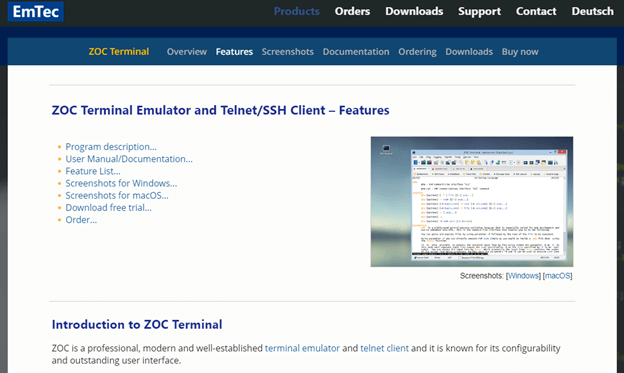
Первый вариант в нашем списке лучших эмуляторов терминала для Mac — ZOC. Его часто рекомендуют как метод выбора для людей с более высоким опытом. Вы получите отличную поддержку вкладок в этом терминале. Более того, вы легко сможете одновременно управлять несколькими терминальными сеансами через ONX, SSH, telnet или другие терминалы.
В дополнение к этому, эмулятор легко модифицируется, и пользователи Mac считают его надежным. Поддержка мыши и клавиатуры, сквозная функциональность и линейная графика — одни из наиболее важных функций.
Плюсы
- Приятная точка контакта
- Автоматический
Минусы
- Дорого по сравнению с другими вариантами
Получите ZOC здесь
Читайте также: Лучшие бесплатные приложения для очистки Mac для очистки и оптимизации вашего Mac
2. Китти
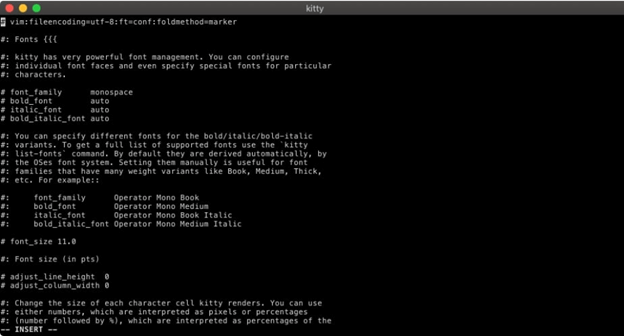
Следующим в нашем списке лучших эмуляторов терминала для Mac является Kitty. Он оснащен множеством функций. К ним относятся несколько буферов копирования и вставки, отслеживание внимания, вставка в квадратных скобках и многое другое. Кроме того, он использует преимущества видеокарты для обеспечения более быстрой и равномерной производительности.
Плюсы
- Обеспечивает поддержку различных горячих клавиш.
- Возможность генерировать директивы в индивидуальном порядке.
- Быстрое действие и производительность
Минусы
- Иногда вялый
- Обновления конфигурации не будет.
Приведи сюда Китти
3. iTerm2
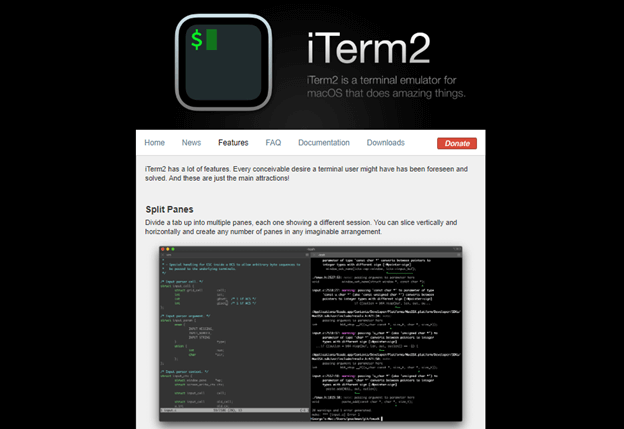
iTerm2 — следующий лучший эмулятор терминала MacO в нашем списке. Это потрясающий бесплатный терминал для Mac, который автоматически выполняет команды. Более того, этот самый быстрый эмулятор терминала для Mac поддерживает множество профилей, дает вам возможность выполнять высококачественные модификации и многое другое.
Это программное обеспечение для эмуляции терминала для Mac — лучшая доступная программа, независимо от того, являетесь ли вы новичком или опытным пользователем. Вы также можете повысить свою производительность, разделив одно окно на множество вкладок, используя эту функцию.
Плюсы
- Воспроизведение начинается немедленно
- Эффективен в своей работе
- Существует большое пространство для персонализации.
Минусы
- Требуется Mac OS 10.14 или более поздняя версия.
- Отсутствие поддержки RTL.
Получите iTerm2 здесь
Читайте также: Лучший просмотрщик изображений для Mac
4. Маквайз
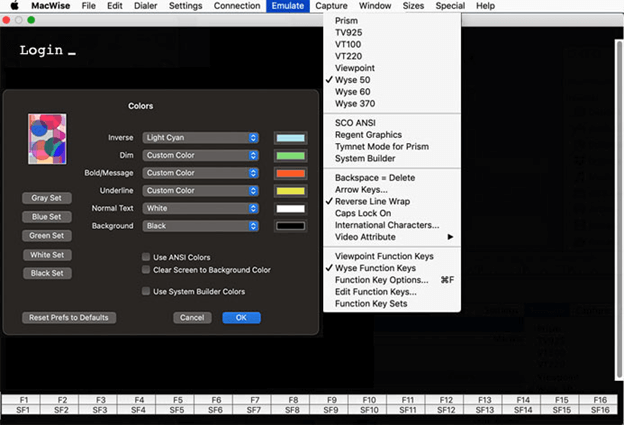
MacWise — еще один лучший эмулятор терминала для Mac в нашем списке. Имеет относительно обтекаемый внешний вид. Он был разработан для совместимости с разнообразными протоколами связи и сетевыми конфигурациями.
Этот лучший эмулятор терминала MAC универсален и может имитировать самые разные терминалы. К ним относятся Wyse 50, ADDS Viewpoint, DEC VT100, Prism, VT20, Wyse 60, Wyse 370 и многие другие. У вас даже есть возможность добавить некоторые специализированные функции в этот эмулятор терминала для Mac.
Плюсы
- Позволяет войти в Mac Unix Shell.
- Поддерживайте совместимость с широким спектром сетевых протоколов и типов соединений.
- Минимальный дизайн
Минусы
- Иногда вялый
- Сравнительно дорогой
Получите MacWise здесь
5. Командир Один
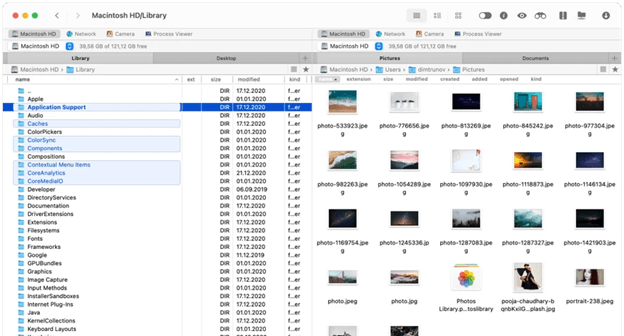
Следующий лучший эмулятор терминала Mac для Mac известен как Commander One. Это довольно мощно. Это высокоэффективный эмулятор терминала Mac, а также очень быстрый файловый менеджер. Вы можете запускать команды, не выходя из пользовательского интерфейса приложения, открыв Терминал с помощью горячих клавиш и переведя его в фокус. Помимо поддержки облачного хранилища, FTP и SFTP, этот самый быстрый эмулятор терминала для Mac также имеет легко настраиваемый интерфейс.
Плюсы
- Бесконечная емкость для вкладок.
- Предлагает поддержку FTP, SFTP и FTPS.
- Совместимость с мобильными устройствами под управлением iOS, Android и MTP.
Минусы
- Функция, позволяющая многократное переименование, не поддерживается.
- Не хватает каталогов.
Получите Commander One здесь
Читайте также: Лучшие виджеты для Mac
6. Мощность Term InterConnect
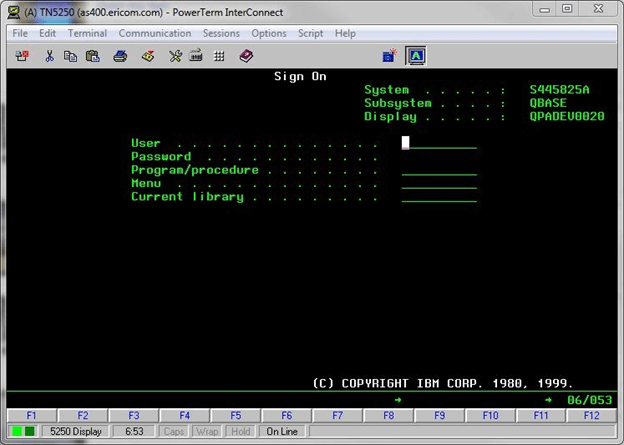
Следующий в нашем списке лучших эмуляторов терминала для Mac — PowerTerm InterConnect. Это отличный выбор, поскольку он предлагает обширную поддержку более чем 30 различных языков. Кроме того, он работает с самыми разными хостами. Надежная поддержка безопасности SSH и SSL — отличительная черта этого лучшего эмулятора терминала MacOS.
Плюсы
- Бесплатно
- Обеспечивает поддержку более чем 30 различных языков.
- Безопасность, обеспечиваемая SSH и SSL
Минусы
- Устаревший
Получите Power Term InterConnect здесь
7. Гипер
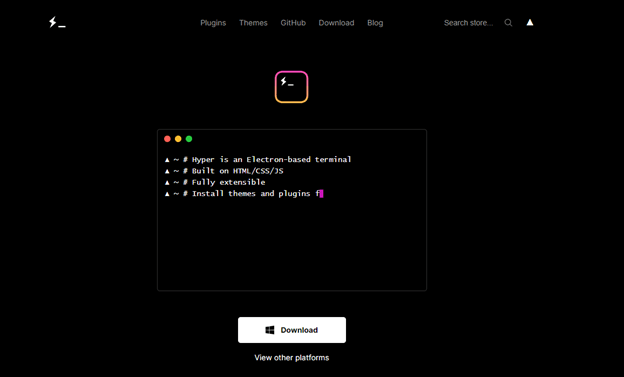
Если вы хотите полностью контролировать свой Mac, вам следует серьезно подумать об использовании программы Hyper Terminal. Этот лучший эмулятор терминала для Mac позволяет вам одновременно получать доступ к нескольким вкладкам.
Пользовательский интерфейс вполне стандартен. Это связано с тем, что при разработке эмулятора использовались HTML, CSS и JavaScript. В дополнение к этому в комплект поставки входят плагины, которые могут повысить общую производительность программы.
Плюсы
- Предлагайте различные ярлыки
- У вас не возникнет проблем с разделением терминала.
- Возможность добавления собственного CSS.
Минусы
- Иногда вялый
- Требуется несколько ресурсов
Получите гипер здесь
Читайте также: Лучший бесплатный менеджер Mac Windows
Закрытие строк в лучшем эмуляторе терминала для Mac
Теперь вы знакомы со всеми замечательными эмуляторами терминала для Mac, которые вы можете использовать вместо Терминала. Однако, если вы считаете, что мы упустили рекомендуемую вами альтернативу, сообщите нам об этом в комментариях. Если у вас есть какие-либо вопросы или предложения относительно контента, оставьте их в разделе ниже.
Если руководство показалось вам полезным, не забудьте подписаться на наш блог, чтобы получать обновления прямо на вашу электронную почту. Чтобы узнать больше о технических обновлениях, новостях, советах и подсказках, подписывайтесь на наши каналы в Facebook, Pinterest, Twitter и Instagram.